كيفية إضافة JavaScript إلى صفحة WordPress (+ نصائح تصحيح الأخطاء)
نشرت: 2025-06-20هل تريد إضافة JavaScript إلى صفحة WordPress ، لكنك تعتقد أنك تفعل ذلك بشكل خاطئ أو حتى لا تعرف من أين تبدأ؟ أو هل فعلت ذلك بالفعل وترى رسائل خطأ و/أو مشكلات في الأداء لا تعرف كيفية استكشاف الأخطاء وإصلاحها؟
في كلتا الحالتين ، أنت في المكان المناسب.
سيكون هذا المنشور تعليمًا شاملًا في الصف الأول على كل الأشياء JavaScript و WordPress. في النهاية ، ستعرف كل ما تحتاجه حول سبب استخدام JavaScript في WordPress فكرة جيدة ، وكيفية إضافتها إلى صفحاتك ، وماذا تفعل عندما لا تعمل بشكل صحيح أو يبطئ موقعك.
| TL ؛ د هل أنت مشغول جدًا بقراءة المنشور بأكمله وترغب في الحصول على ملخص سريع؟ حسنًا ، ولكن فقط لأنك أنت. يمكن أن تجعل إضافة JavaScript إلى صفحات WordPress موقعك أكثر تفاعلية وتتيح لك دمجه مع العديد من أدوات الطرف الثالث. في الوقت نفسه ، يتطلب الأمر دراسة متأنية لتجنب كسر موقعك. اتخذ احتياطات السلامة مثل استخدام JavaScript من المصادر الموثوقة ، ودعم موقع الويب الخاص بك ، واستخدام موضوع الطفل ، واختبار التغييرات في بيئة التدريج أو التطوير أولاً. بالإضافة إلى ذلك ، راقب تأثير أداء أي رمز تضيفه إلى موقعك. هناك عدة طرق لإضافة javaScript إلى موقعك - من خلال خطافات WordPress ، وظائف . استكشاف الأخطاء وإصلاحها من خلال أدوات تطوير المتصفح ، والتحقيق في تعارضات البرنامج المساعد والموضوع ، ووضع تصحيح WordPress. تحسين أداء JavaScript من خلال الجمع بين البرامج النصية أو الصراع أو تأجيلها أو تأخيرها. يمكنك أيضًا أتمتة العملية باستخدام مكون إضافي مثل WP Rocket. |
لماذا تضيف JavaScript إلى صفحات WordPress الخاصة بك؟
JavaScript ، غالبًا ما يتم اختصارها إلى JS ، هي لغة برمجة شائعة. إنها واحدة من التقنيات الرئيسية الثلاثة المستخدمة لإنشاء صفحات الويب. الآخران هما HTML ، الذي يحدد بنية الصفحة والمحتوى ، وكذلك CSS ، المسؤولة عن التصميم.
JavaScript هي لغة من جانب العميل ، مما يعني أنها تعمل في المتصفح ، وليس على الخادم. ولهذا السبب ، يمكنك استخدامه لتعديل وتحديث CSS و HTML الموجود حتى بعد انتهاء الصفحة.
لهذا السبب أحد الاستخدامات الرئيسية هو جعل صفحات الويب أكثر تفاعلية. على سبيل المثال ، غالبًا ما تقوم JavaScript بتهدئة عناصر الصفحات مثل:
- قوائم شريحة
- المنبثقة
- الرسوم المتحركة
محرر بلوك WordPress مكتوب أيضًا في الغالب في JavaScript.
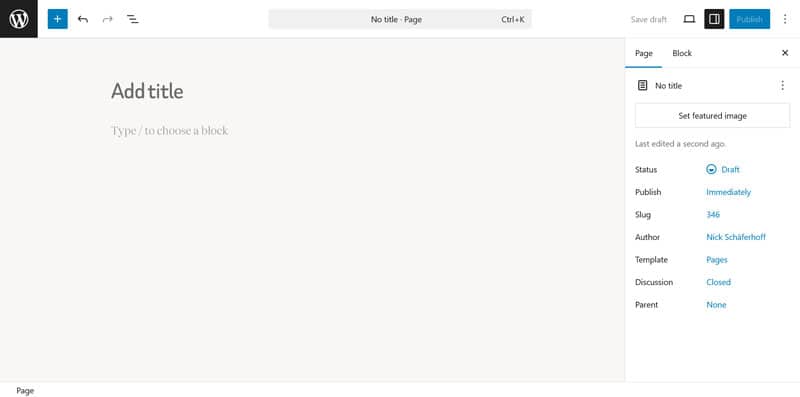
بالإضافة إلى التفاعل ، تعد JavaScript أيضًا وسيلة شائعة لدمج خدمات الطرف الثالث في موقعك ، مثل تتبع البرامج النصية لتحليلات الويب. ومن الأمثلة الأخرى:
- دردشة حية
- نماذج الاشتراك في البريد الإلكتروني والاتصال
- مقاطع فيديو مضمنة
- خرائط تفاعلية
- تتغذى وسائل التواصل الاجتماعي
اعتبارات مهمة
إذا تم القيام به بشكل غير صحيح ، فإن إضافة JavaScript إلى صفحات WordPress الخاصة بك يمكن أن يؤدي إلى أخطاء ومشاكل. إن اتخاذ الاحتياطات من البداية يمكن أن يوفر لك الوقت والإحباط لاحقًا:
- استخدم JavaScript فقط من المصادر الموثوقة للحفاظ على موقعك آمنًا ومستقرًا.
- خذ نسخة احتياطية كاملة من ملفات موقع الويب الخاص بك وقاعدة البيانات قبل إجراء تغييرات في حالة حدوث خطأ ما.
- عند إضافة JavaScript مباشرة إلى ملفات السمات ، استخدم دائمًا موضوع الطفل. إذا قمت بتعديل السمة الرئيسية ، فسوف تفقد تغييراتك عند تحديثها.
- اختبار التغييرات في بيئة التدريج أو التطوير قبل تطبيقها على موقعك المباشر.
- يضيف JavaScript رمزًا إضافيًا إلى صفحات WordPress الخاصة بك ، والتي يمكن أن تبطئها. تتبع الأداء عند تقديم ميزات جديدة لموقعك.
6 طرق لإضافة JavaScript إلى صفحة في WordPress
يكفي مع النظرية. أدناه ، نعرض عليك ست طرق لإضافة JavaScript إلى WordPress ، من معظمها إلى الأقل تقنية.
1. استخدم خطاط السنانير والوظائف WordPress
السنانير هي قطع من الكود الموضوعة داخل عملية تحميل WordPress حيث يمكنك إرفاق رمز مخصص (ما يسمى "الوظائف") بحيث يتم تنفيذها في وقت أو موقع معين.
على سبيل المثال ، يعمل wp_head () في قسم <head> في الجزء العلوي من موقعك. إذا كنت ترغب في استخدامه لإضافة JavaScript إلى صفحة WordPress ، فيجب عليك القيام بذلك في ملفات Functions .
function add_custom_script() { ?> <script> // Place your JavaScript code here </script> <?php } add_action('wp_head', 'add_custom_script');أدخل رمز JavaScript الخاص بك حيث تقول ، "ضع رمز JavaScript الخاص بك هنا." يمكنك أيضًا تغيير اسم الوظيفة من "add_custom_script" إلى شيء أكثر وصفية.
هذه الطريقة رائعة للبرامج النصية الصغيرة ذات الأغراض المحددة بوضوح للغاية ، مثل رمز تتبع التحليلات البسيط أو العناصر التفاعلية الأساسية. كما أنه يعمل لتحميل JavaScript في تذييل ، وهو حل شائع لتحسين أداء الصفحة. ما عليك سوى استخدام wp_footer () بدلاً من wp_head ().
يعد رأس الصفحة والتذييل مواقع شهيرة لتحميل البرامج النصية لأنها عادة ما تظهر في كل مكان على موقع الويب. هذا يجعلهم طريقة رائعة لإضافة JavaScript إلى جميع صفحات موقع WordPress.
إذا كنت ترغب فقط في تحميل JavaScript على صفحات محددة ، فيمكنك الجمع بين هذه الطريقة مع عبارة مشروطة:
function add_custom_script() { if (is_page(123)) { ?> <script> // Place your JavaScript code here </script> <?php } } add_action('wp_head', 'add_custom_script');الجزء الذي يحد من هذا إلى صفحة واحدة هو IS_PAGE (123). "123" هو معرف الصفحة ، الذي تحتاج إلى تحديثه إلى معرف صفحتك إذا كنت ترغب في استخدام هذا الرمز. يظهر في شريط المتصفح عند فتح صفحتك في محرر WordPress. يمكنك أيضًا استخدام IS_PAGE () لاستهداف الصفحات بالاسم أو عنوان URL.

| هناك العديد من العلامات الشرطية الأخرى المتاحة ، مثل is_single () لمشاركات المدونة ، IS_HOME () لصفحة المدونة ، IS_ARCHIVE () للحصول على صفحات الأرشيف ، و IS_CATERING () لأرشيف الفئة. |
2. قم بتحميل JavaScript في ملف منفصل
خيار آخر هو وضع JavaScript الخاص بك في ملفه الخاص. هذه فكرة جيدة خاصة بالنسبة للبرامج النصية الكبيرة ولكن من المنطقي أيضًا عمومًا لأنها تتيح لك تحميل ملفاتك باستخدام وظائف WP_Register_Script () و WP_ENQUEUE_SCRIPT ().
هذه هي الطريقة المفضلة لأنها تساعد في تجنب النزاعات وتحميل البرامج النصية بالترتيب الصحيح وإدارة التبعيات. هذا ما يبدو عليه:
function enqueue_custom_script() { wp_register_script( 'my-custom-script', get_template_directory_uri() . '/js/custom-script.js', array('jquery'), '1.0.0', true ); wp_enqueue_script('my-custom-script'); } add_action('wp_enqueue_scripts', 'enqueue_custom_script');في هذا المثال ، يتم وضع البرنامج النصي في دليل السمة ، والذي نستهدفه مع get_template_directory_uri () (للسمات الطفل ، استخدم get_styleSeet_Directory_uri () بدلاً من ذلك). يشير المصفوفة ("jQuery") إلى أن هذا البرنامج النصي يعتمد على jQuery ويجب تحميله بعده. "1.0.0" هو رقم الإصدار ، و "True" يعني أن WordPress يجب أن يحمل البرنامج النصي في تذييل التذييل.
هذا يعمل أيضًا وهو الطريقة الصحيحة لتحميل جافا سكريبت الطرف الثالث ، مثل رموز التتبع. تأكد من تحديث الرمز إلى حالة الاستخدام الخاصة بك قبل وضعه على موقعك.
3. قم بتضمين رمز في ملفات الموضوع
تعتبر الخطافات وسيلة رائعة لتنشيط جميع البرامج النصية JS الخاصة بك من مكان واحد ، لكنها ليست الطريقة الوحيدة لتحميلها في موضوعك.
بدلاً من استخدام wp_head () لتحميل شيء ما في قسم الرأس ، يمكنك تحقيق ذلك عن طريق نشر البرنامج النصي أو رابط إليه مباشرة إلى ملف السمة إلى ملف موضوع الرأس الخاص بك.
في الموضوعات الكلاسيكية ، عادة ما يكون Header.php . ابحث عنه في المظهر الخاص بك ، وقم بنسخه ووضعه في موضوع طفلك ، ثم قم بتضمين البرنامج النصي مباشرة في قسم <head>.
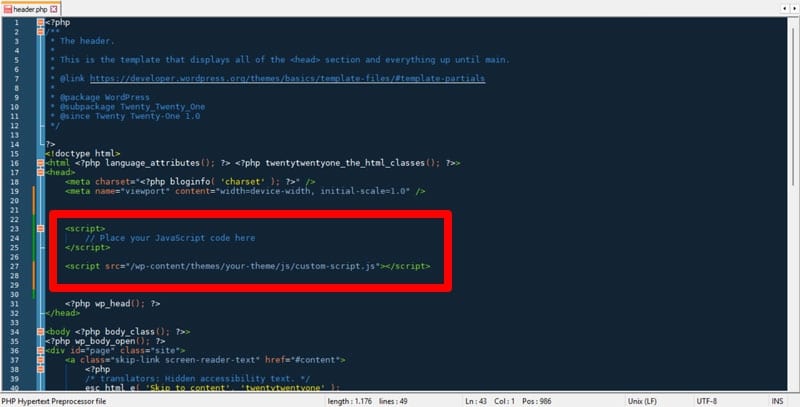
إذا كنت ترغب في تحميله فقط على صفحة معينة ، فيمكنك استخدام عبارة مشروطة كما كان من قبل. بدلاً من ذلك ، بفضل التسلسل الهرمي للقالب ، من الممكن أيضًا إنشاء ملف مخصص لتلك الصفحة فقط ، على سبيل المثال- contact.php .
| لم تعد مواضيع حظر WordPress تستخدم ملفات السمات هذه. إذا كان موضوعك هو موضوع كتلة ، فمن الأفضل لك اختيار إحدى الطرق الأخرى المذكورة هنا. |
4. إنشاء مكون مخصص
المشكلة في إضافة JavaScript إلى صفحات WordPress باستخدام ملفات السمة هي أنها تجعل الرمز يعتمد على السمة. عندما تقوم بتبديل السمات ، يزول JavaScript الخاص بك أيضًا.
يمكنك تجنب ذلك باستخدام مكون إضافي مخصص. هذا يجعل من الكود مستقلاً ويتيح لك أيضًا تنشيطه وإلغاء تنشيطه في قائمة WordPress Plugins .

فيما يلي علامة مكون إضافي بسيط لإضافة JavaScript إلى صفحات WordPress الخاصة بك:
<?php /* Plugin Name: Custom JavaScript Loader Plugin URI: https://yourwebsite.com Description: A simple plugin to add custom JavaScript to WordPress pages. Author: Your Name Author URI: https://yourwebsite.com Version: 1.0 */ function add_custom_script() { ?> <script> // Place your JavaScript code here </script> <?php } add_action('wp_head', 'add_custom_script');ضع هذا الرمز في ملف PHP وتأكد من ضبط اسم المكون الإضافي ، والمكون الإضافي URI ، والوصف ، والمؤلف ، والمؤلف URI على معلوماتك الخاصة حيث تظهر في قائمة WordPress Plugins .
قم بتسمية الملف شيئًا ذا معنى ، على سبيل المثال-تتبع code-plugin.php ، ثم قم بتحميله إلى دليل يحمل نفس الاسم داخل محتوى WP/المكونات الإضافية في تثبيت WordPress الخاص بك. بعد ذلك ، يجب أن يظهر في قائمة الإضافات .
5. أضف JavaScript في محرر WordPress
على الرغم من أن هذه ليست الطريقة الأكثر موصى بها ، إلا أنه من الممكن أيضًا إضافة JavaScript مباشرة إلى صفحة باستخدام محرر WordPress. للقيام بذلك ، أضف كتلة جديدة (انقر فوق الزر Plus أو استخدم Slash Forward) واختر كتلة HTML المخصصة .
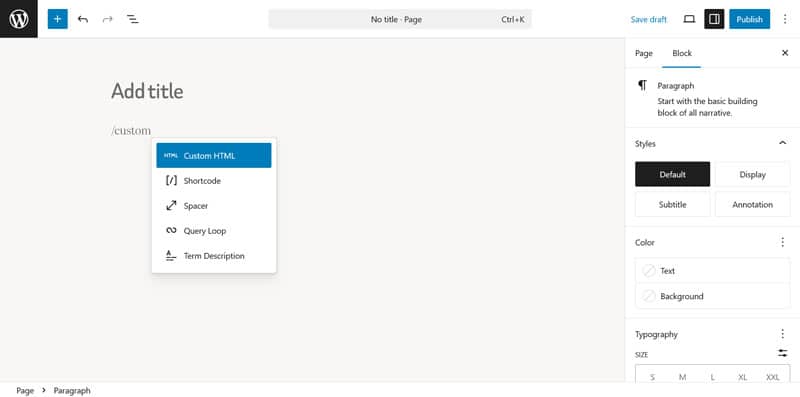
ما عليك سوى إدخال رمز JavaScript بحيث يتم تحميله مباشرة على الصفحة.
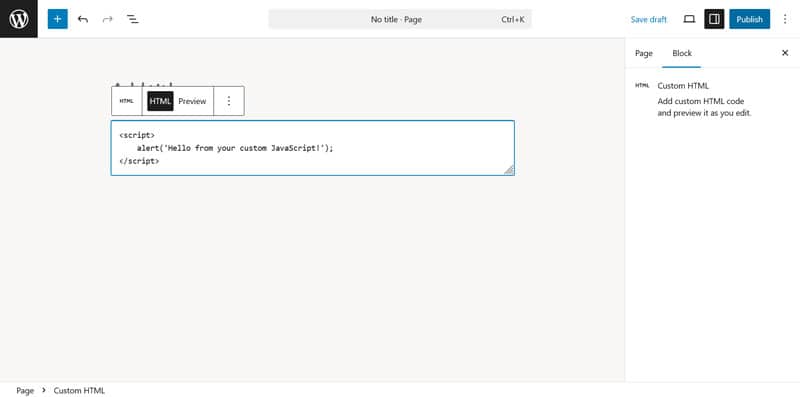
فقط تأكد من استخدام علامات فتح <script> والإغلاق </script> وحفظ التغييرات الخاصة بك في المحرر ليصبح ساري المفعول.
يمكنك أيضًا إضافة JavaScript إلى المحرر الكلاسيكي باستخدام علامة التبويب الكود .
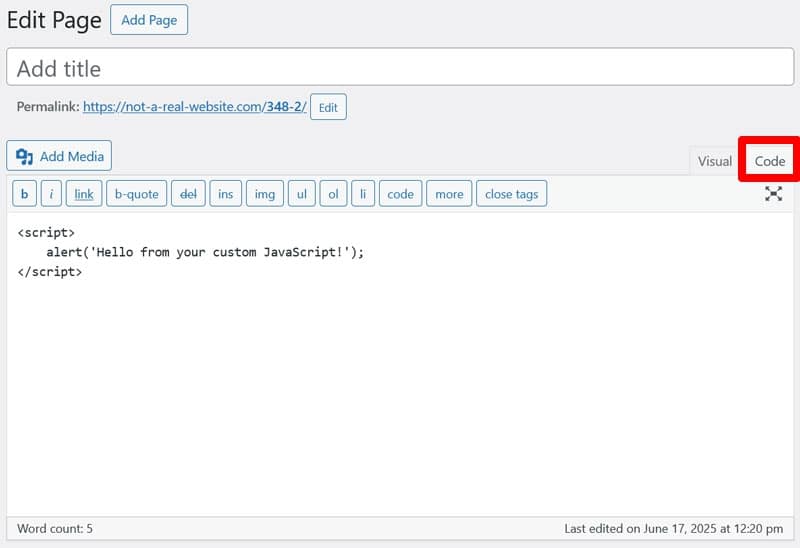
6. استخدم مكون رمز مسيط
لن يكون WordPress إذا لم يكن هناك أيضًا حل إضافي لإضافة JavaScript إلى موقعك. في الواقع ، هناك العديد ، بما في ذلك:

- WPCode
- مدير رمز تذييل الرأس
- CSS مخصصة بسيطة و JS
- CSS & JavaScript Toolbox
تتيح لك الإضافات بإدارة JavaScript بشكل أفضل. يمكنك تسمية المقتطفات الخاصة بك ، وتنظيمها في فئات ، وتشغيلها وإيقافها بشكل انتقائي ، وإعداد قواعد مشروطة. بالإضافة إلى ذلك ، مثل حل المكون الإضافي المخصص ، فإنه يجعل JavaScript مستقلًا عن السمة.
باستخدام هذه المكونات الإضافية بسيطة أيضًا. عادة ما يضيفون قائمة جديدة إلى موقعك حيث يمكنك إدارة مقتطفات JavaScript الخاصة بك.
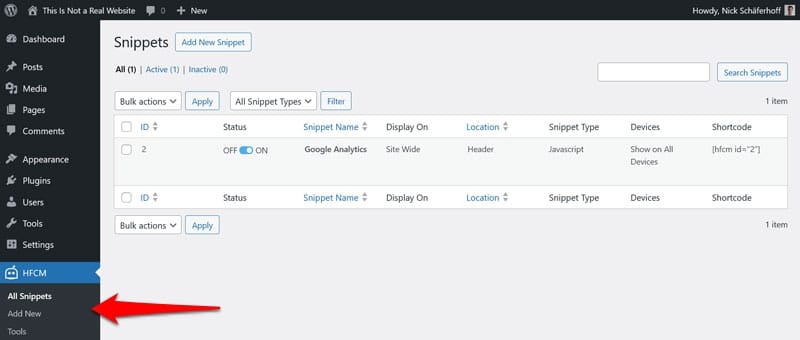
ما عليك سوى إنشاء مقتطف جديد ، وأدخل الكود الخاص بك ، ثم قم بتكوين المكان الذي تريد ظهوره.
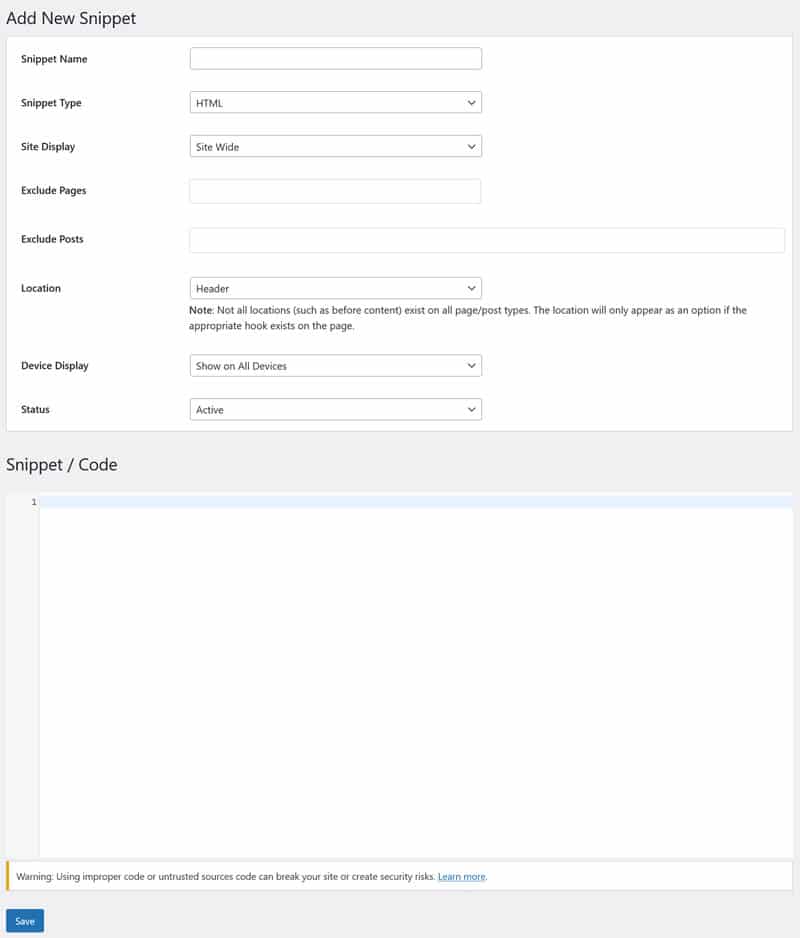
هذا إلى حد كبير.
استكشاف أخطاء قضايا JavaScript في WordPress
أنت تعرف الآن كيفية إضافة JavaScript إلى موقع الويب الخاص بك وورد. ولكن ماذا لو كان هناك شيء لا يعمل كما يفترض؟ سنقضي الجزء الأخير من هذا المقال نتحدث عن كيفية تحديد وحل مشكلات JavaScript التي قد تواجهها.
1. تحقق من أدوات مطور المتصفح
تتمثل إحدى طرق التحقق من أخطاء JavaScript في استخدام أدوات المطور في متصفحك. إنها تسمح لك بفحص رمز الموقع الأساسي ، بما في ذلك أي نصوص.
يمكنك فتحها عن طريق النقر بزر الماوس الأيمن على أي صفحة ويب واختيار فحص .
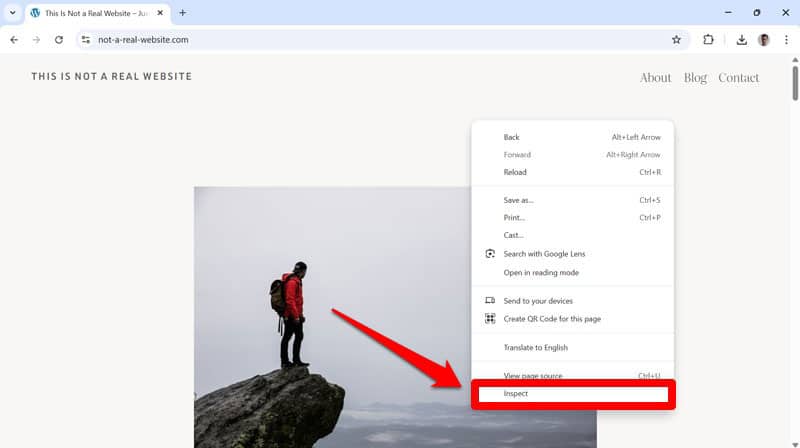
بدلاً من ذلك ، يمكنك الوصول إليها عبر قائمة المتصفح ، على سبيل المثال ، وهي موجودة تحت المزيد من الأدوات> أدوات المطورين .
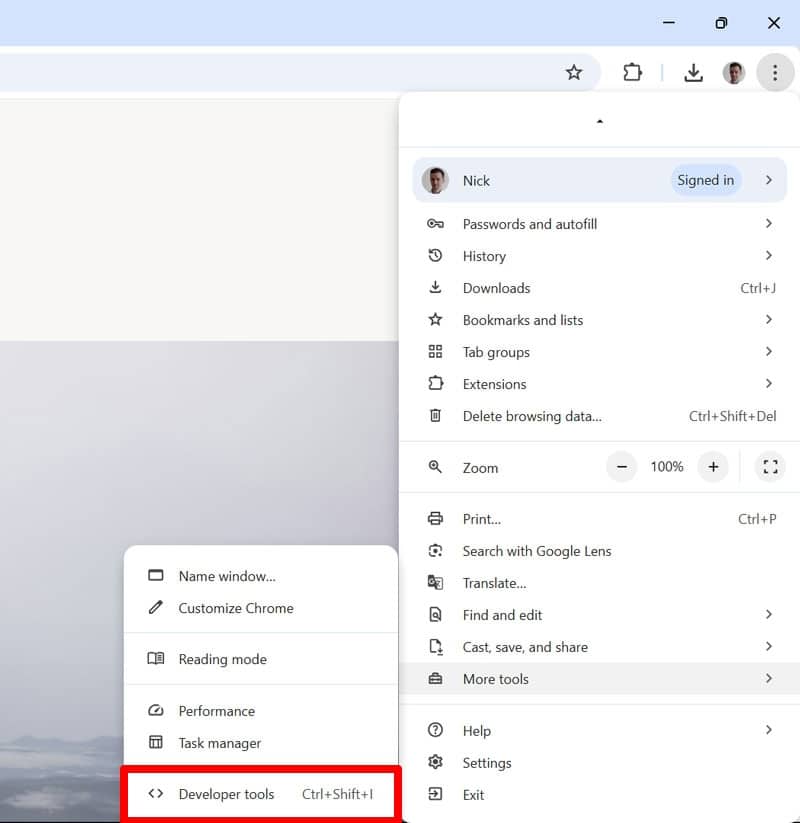
هناك أيضًا اختصارات لوحة المفاتيح لفتحها ، في Chrome و Edge و Firefox ، Ctrl/CMD+Shift+I ، في Safari Cmd+Opt+C.
افتح أدوات DEV على موقعك ثم انتقل إلى علامة تبويب وحدة التحكم . يجب أن ترى أي أخطاء ، بما في ذلك تلك التي تسببها جافا سكريبت هنا.
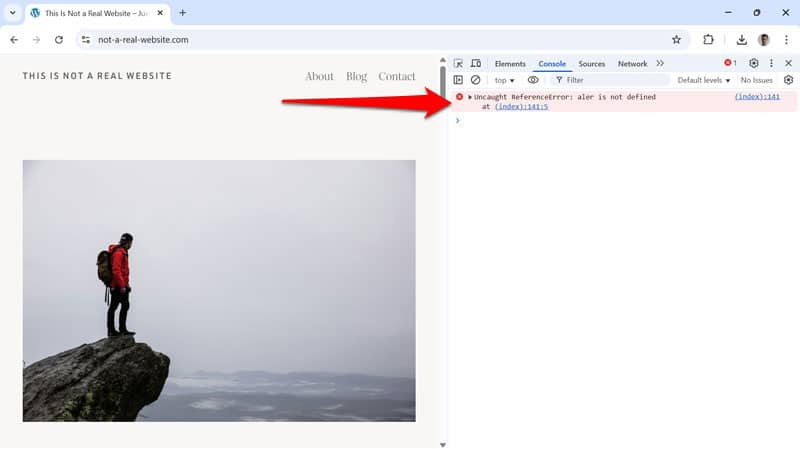
لاحظ أنه قد تضطر إلى إعادة تحميل الصفحة حتى تظهر لهم. أخطاء جافا سكريبت الأكثر شيوعا هي:
- المرجع: يشير إلى متغير أو وظيفة مفقودة أو غير محددة.
- Typeerror: يشير إلى أن هناك مشكلة في عملية ، على سبيل المثال ، محاولة استخدام قيمة لنوع غير مناسب.
- Syntaxerror: غالبًا ما يحدث بسبب خطأ مطبعي أو تنسيق غير صحيح في الكود ، مثل الأقواس المفقودة أو المنقصات أو الاقتباسات.
تريد معرفة البرنامج النصي أو الملف أو الوظيفة الذي يسبب الخطأ حتى تتمكن من تصحيحه. إنه يساعد على استخدام نقاط التوقف في علامة التبويب المصادر ، والتي تتيح لك إيقاف تنفيذ JavaScript وفحص ما يحدث.
استخدم محرك البحث المفضل لديك أو الذكاء الاصطناعي لمعرفة المزيد عن أي رسالة خطأ تجدها. بالإضافة إلى ذلك ، قد ترغب أيضًا في التحقق من علامة تبويب الشبكة لمعرفة ما إذا كانت البرامج النصية يتم تحميلها بشكل صحيح.
2. حل السمة والمكون الإضافي تعارضات
يمكن أن تحدث أخطاء JavaScript أيضًا بسبب تعارضات السمة والمكونات الإضافية ، على سبيل المثال ، عند استخدام المكتبات غير المتوافقة أو وظائف مكررة.
إليك كيفية استكشاف مشكلات JavaScript هذه:
- تحديث المواضيع والإضافات: قد يعرف المظهر أو المطور المكون الإضافي بالفعل المشكلة وتصحيحها في أحدث إصدار.
- قم بالتبديل مؤقتًا إلى موضوع افتراضي: قم بتنشيط موضوع WordPress الافتراضي مثل خمسة وعشرون. إذا اختفت المشكلة ، فمن المحتمل أن يكون موضوعك على خطأ.
- قم بإلغاء تنشيط المكونات الإضافية الخاصة بك: قم بإيقاف تشغيل جميع الإضافات على موقعك وقم بتشغيلها واحدًا تلو الآخر لمعرفة متى تظهر المشكلة. تحديث أو استبدال المكون الإضافي الذي يسبب ذلك.
يتيح لك المكون الإضافي لـ Health Check محاكاة كل ما هو مذكور أعلاه من لوحة معلومات WordPress (انتقل إلى علامة التبويب استكشاف الأخطاء وإصلاحها ) والعودة بنقرة واحدة.
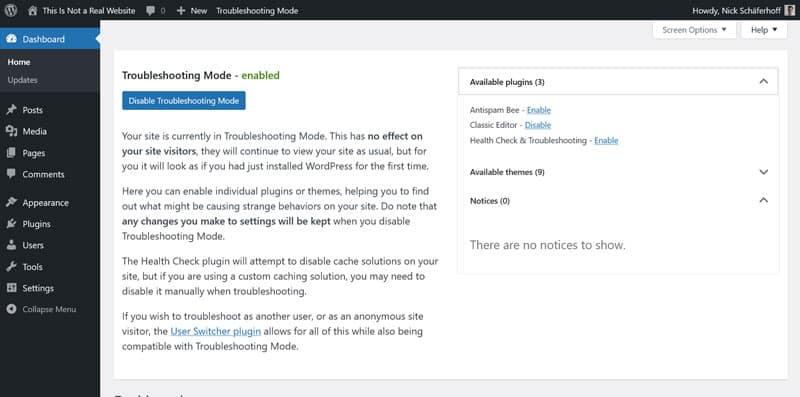
كما أن لديها الكثير من المعلومات الإضافية حول حالة موقع الويب الخاص بك. يوصى بأن تقوم بهذه الاختبارات على موقع تطوير أو موقع تنظيم ، وليس موقعك المباشر.
3. استخدم وضع التصحيح
يحتوي WordPress على وضع تصحيح مدمج لمساعدتك في اكتشاف مشاكل الموقع وحلها. على الرغم من أنه لا يعرض مشكلات مباشرة مع JavaScript ، إلا أنه يسهل العثور على أخطاء PHP والمكون الإضافي والموضوع التي يمكن أن تتداخل مع البرامج النصية على موقعك.
لتفعيل وضع التصحيح ، افتح ملف wp-config.php الخاص بك (عبر FTP أو مدير ملفات الاستضافة) وأضف الأسطر التالية:
define('WP_DEBUG', true); define('WP_DEBUG_LOG', true); define('SCRIPT_DEBUG', true);يمكنك بالفعل العثور على Define ('Script_debug' ، false) ؛ في الملف. إذا كان الأمر كذلك ، فما عليك سوى تغييره إلى "صحيح". حفظ وإعادة تحميل الملف.
تتيح الإعدادات أعلاه وضع التصحيح ، وتسجيل الأخطاء (ستظهر الأخطاء في WP-Content/Debug.log ) ، وتحميل إصدارات غير محددة من ملفات CSS و JavaScript الأساسية لتتبع المشكلات بسهولة أكبر.
مرة أخرى ، افعل ذلك على موقع تطوير ، بعيدًا عن عيون زوارك. بالإضافة إلى ذلك ، لا تنس إزالة هذا الرمز للعودة إلى طبيعته بعد ذلك.
| يمكنك أيضًا استخدام المكون الإضافي لـ WP لتمكين وضع تصحيح WordPress. |
4. معالجة قضايا الأداء
مثل أي رمز آخر ، يمكن لإضافة JavaScript إلى صفحات WordPress الخاصة بك أن تجعل موقع الويب الخاص بك أبطأ. ستلاحظ في كثير من الأحيان أنه عند سرعة اختبار موقع الويب الخاص بك وتلقي تحذيرًا يقول "تقليل JavaScript غير المستخدمة".
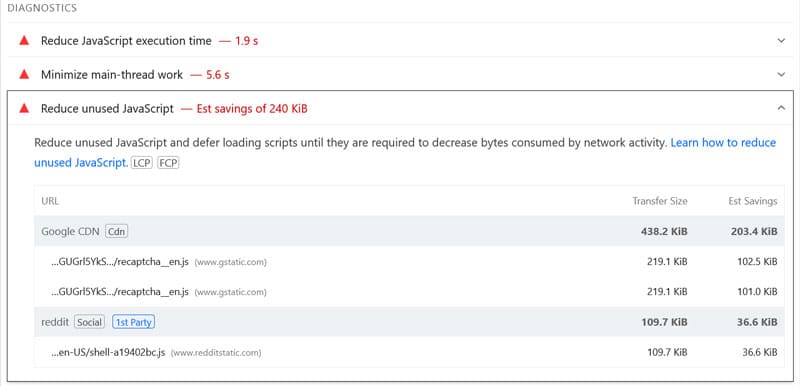
لتجنب مشكلات الأداء الناجمة عن JavaScript ، اتبع أفضل الممارسات:
- قم بإزالة البرامج النصية التي لا تحتاجها: قم بمراجعة تحميل JavaScript بانتظام على موقعك لمعرفة ما إذا كنت بحاجة فعلاً إلى كل ذلك ، وخاصة خدمات الطرف الثالث.
- تحميل البرامج النصية في تذييل تذييل فقط: ضع ملفات JavaScript فقط في قسم الرأس عندما يكون من الضروري تحميلها مبكرًا.
- الجمع بين البرامج النصية: الجمع بين العديد من البرامج النصية في ملف واحد (وهذا ما يسمى "التسلس"). غالبًا ما يتم تحميل ملف كبير واحد بشكل أسرع من عدة أصغر.
- Minify JavaScript Files : هذا يزيل التنسيق غير الضروري والمساحة البيضاء ، وهو أمر رائع بالنسبة للوضع غير الضروري لتنفيذ التعليمات البرمجية.
- قم بتحميل JavaScript بشكل غير متزامن: بمعنى أن المتصفح لا يتوقف عن معالجة الموقع أثناء تحميل ملفات JavaScript ولكنه يقوم بتحميلها في الخلفية وتنفيذها بمجرد تنزيلها.
- تأجيل البرامج النصية الكبيرة: هنا ، يتم تنزيل ملفاتك في الخلفية أيضًا ولكن يتم تنفيذها فقط بعد الانتهاء من بقية عملية التحميل ، لذلك لا يتم مقاطعة.
- تأخير تنفيذ JavaScript : هذا يؤجل تحميل جميع ملفات JavaScript والبرامج النصية المضمنة حتى يكون هناك تفاعل مستخدم. إنه مثل التحميل كسول للصور ولكن لملفات JavaScript.
تبسيط تحسين أداء JavaScript مع صاروخ WP
بدلاً من القيام بذلك باليد ، لديك أيضًا خيار تنفيذه بسهولة أكبر باستخدام Rocket WP. عندما ينشط المكون الإضافي على موقعك ، يقوم المكون الإضافي بتقسيم JavaScript بشكل افتراضي ويمكنك الجمع بين أية نصوص وتأجيل وتأجيل وتحميل غير متزامن على موقع WordPress الخاص بك بمجرد التحقق من بعض المربعات في قائمة تحسين الملف .
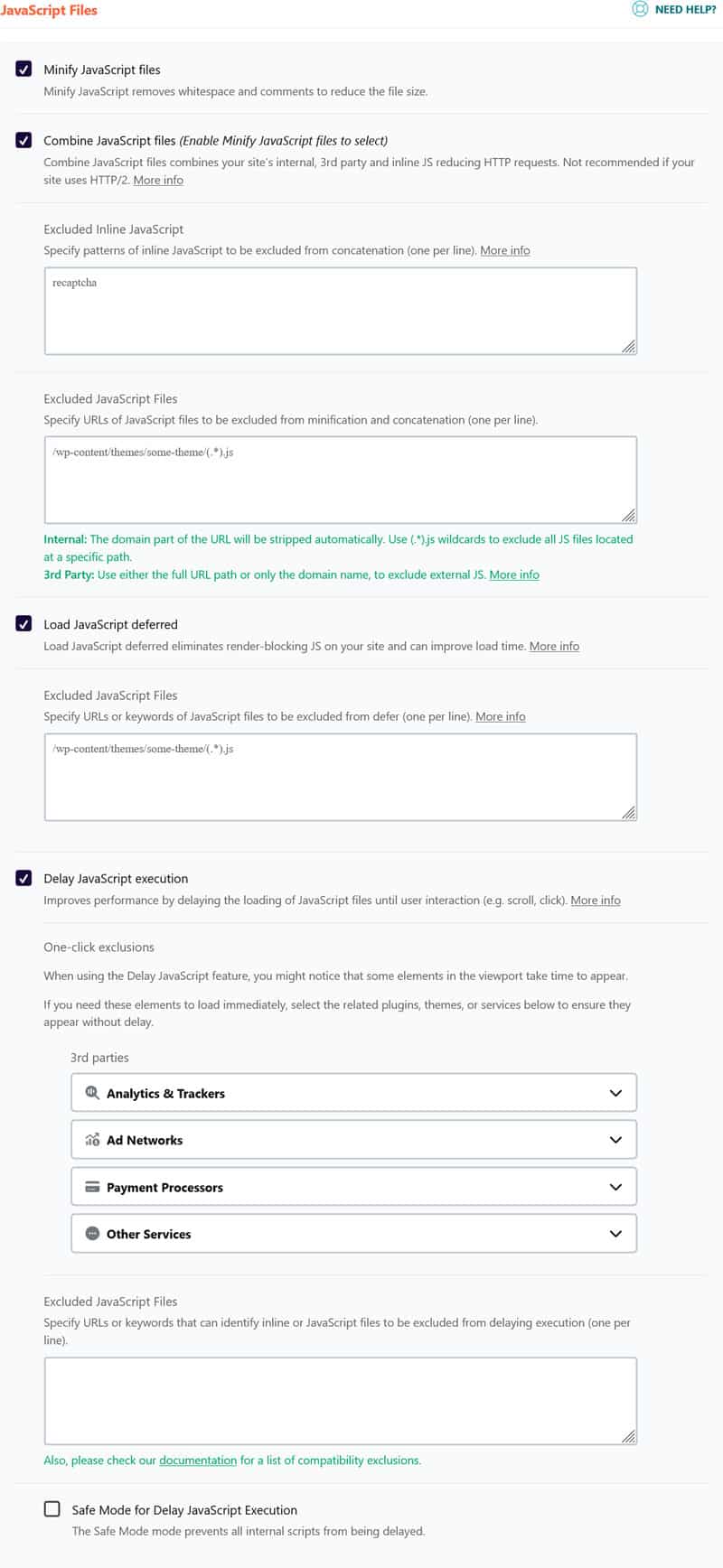
إذا لزم الأمر ، لديك خيار استبعاد البرامج النصية الفردية والمكونات الإضافية والملفات من التحسين ، في حالة تدخلها مع استجابة عناصر صفحتك.
بصرف النظر عن ذلك ، يقوم Rocket WP تلقائيًا بتنفيذ عدد من تحسينات الأداء في الخلفية ، مثل:
- التخزين المؤقت ، بما في ذلك ذاكرة التخزين المؤقت للهاتف المحمول منفصل
- ضغط GZIP
- ذاكرة التخزين المؤقت والروابط المسبقة
- تحسين الصور الحرج (لاستبعاد الصور فوق الطية من التحميل الكسول) لتحسين أكبر طلاء محتوى
- التقديم التلقائي كسول لتحميل عناصر عالية على الصفحة أسرع
في الواقع ، ببساطة تثبيت وتفعيل المكون الإضافي ينفذ 80 ٪ من أفضل الممارسات في موقعك ويجعله أسرع على الفور. وإذا لم يكن ذلك كافيًا ، فهناك العديد من الميزات الأخرى التي يمكنك تنشيطها لزيادة سرعة موقعك ، مثل:
- التحميل كسول للصور ، بما في ذلك خلفيات CSS ومقاطع الفيديو والإطارات
- التحميل المسبق للملفات والخطوط الخارجية
- خطوط Google استضافة الذات
- تحسين قاعدة البيانات
- خيارات للاتصال بسهولة بـ CDN ، بما في ذلك RocketCDN
هل أنت مستعد لإضافة JavaScript إلى صفحات WordPress الخاصة بك؟
يوفر JavaScript الكثير من الاحتمالات المثيرة لمواقع WordPress ، سواء لإضافة التفاعل أو التكامل مع برامج الطرف الثالث. هناك العديد من الطرق التي يمكنك من خلالها إضافتها إلى صفحاتك ، اعتمادًا على مستوى مهارتك وتفضيلاتها.
في الوقت نفسه ، يمكن لـ JavaScript تقديم الأخطاء وأن تكون عاملاً كبيرًا في أداء الصفحة. لهذا السبب ، من الضروري أن تضيف JavaScript إلى صفحات WordPress الخاصة بك بعناية.
إذا كنت تعاني من مشكلات الأداء المتعلقة بـ JavaScript ، فإن WP Rocket يساعدك على معالجتها بسهولة وفعالية. بالإضافة إلى ذلك ، يوفر الكثير من الوظائف الأخرى لتسريع موقعك. احصل على صاروخ WP اليوم وجربه خاليًا من المخاطر لمدة 14 يومًا!
